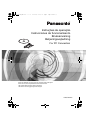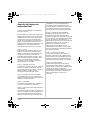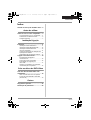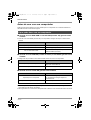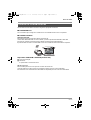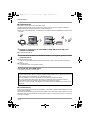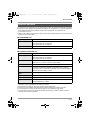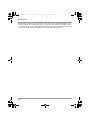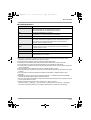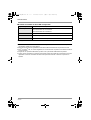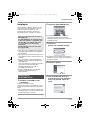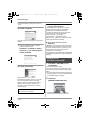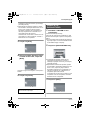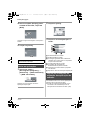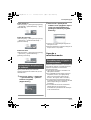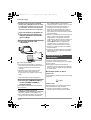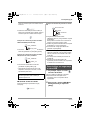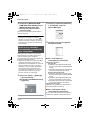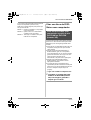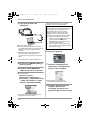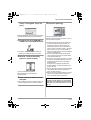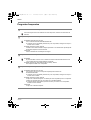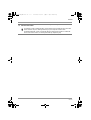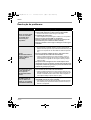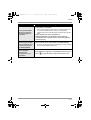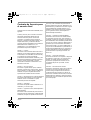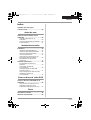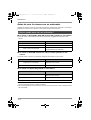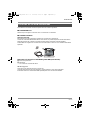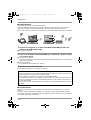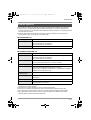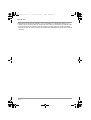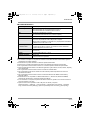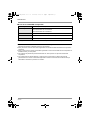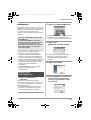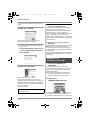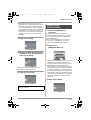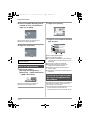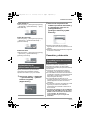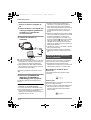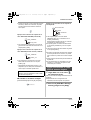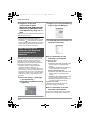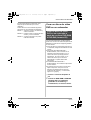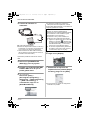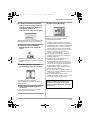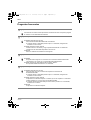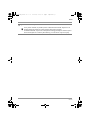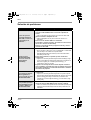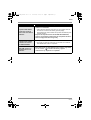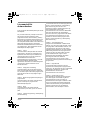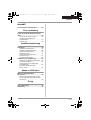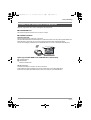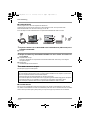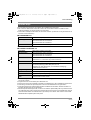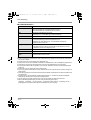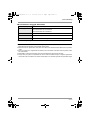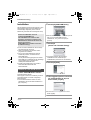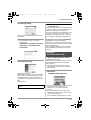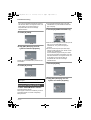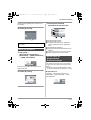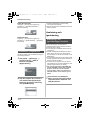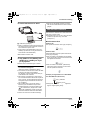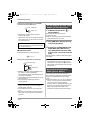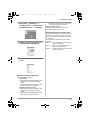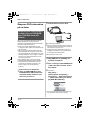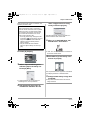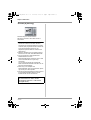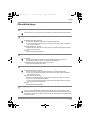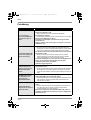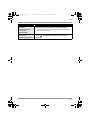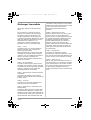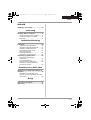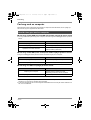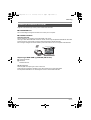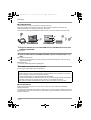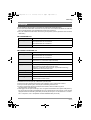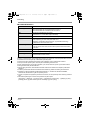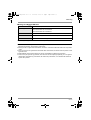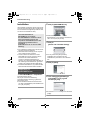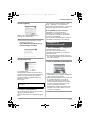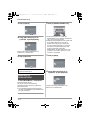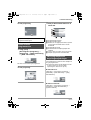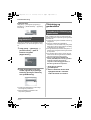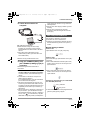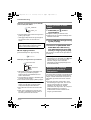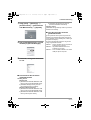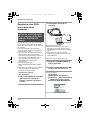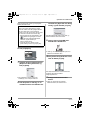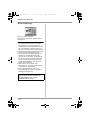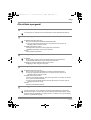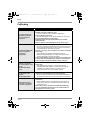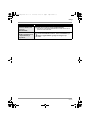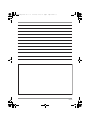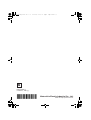Panasonic VDRD310E Bruksanvisningar
- Kategori
- Leksaker
- Typ
- Bruksanvisningar

Instruções de operação
Instrucciones de funcionamiento
Bruksanvisning
Betjeningsvejledning
For PC Connection
Antes da utilização, por favor leia por completo estas instruções.
Antes del uso, lea completamente estas instrucciones.
Läs hela bruksanvisningen före användning.
Læs denne anvisning grundigt inden brugen.
LSQT1139 A
LSQT1139_POR.book 1 ページ 2006年12月6日 水曜日 午前10時22分
Sidan laddas...
Sidan laddas...
Sidan laddas...
Sidan laddas...
Sidan laddas...
Sidan laddas...
Sidan laddas...
Sidan laddas...
Sidan laddas...
Sidan laddas...
Sidan laddas...
Sidan laddas...
Sidan laddas...
Sidan laddas...
Sidan laddas...
Sidan laddas...
Sidan laddas...
Sidan laddas...
Sidan laddas...
Sidan laddas...
Sidan laddas...
Sidan laddas...
Sidan laddas...
Sidan laddas...
Sidan laddas...
Sidan laddas...
Sidan laddas...
Sidan laddas...
Sidan laddas...
Sidan laddas...
Sidan laddas...
Sidan laddas...
Sidan laddas...
Sidan laddas...
Sidan laddas...
Sidan laddas...
Sidan laddas...
Sidan laddas...
Sidan laddas...
Sidan laddas...
Sidan laddas...
Sidan laddas...
Sidan laddas...
Sidan laddas...
Sidan laddas...
Sidan laddas...
Sidan laddas...
Sidan laddas...

50
LSQT1139
Licensavtal för
slutanvändare
Innan du öppnar CD-ROM-förpackningen ska du
läsa följande.
Du (“Licensinnehavaren”) beviljas en licens för
den programvara som definieras i detta
programvaruavtal för slutanvändare (“Avtalet”)
förutsatt att du accepterar bestämmelserna och
villkoren för detta avtal. Om licensinnehavaren
inte accepterar bestämmelserna och villkoren för
detta avtal skall programvaran omgående
återsändas till Matsushita Electric Industrial Co.,
Ltd. (“Matsushita”), dess distributörer eller de
återförsäljare där köpet ingåtts.
Artikel 1 Licens
Licensinnehavaren beviljas rätten att använda
programvaran, inklusive den information som
registrerats eller beskrivs på CD-ROM-skivan,
i bruksanvisningarna och annan media som
tillhandahållits licensinnehavaren
(sammanfattningsvis “Programvara”), men alla
tillämpliga rättigheter gällande patent,
upphovsrätt, varumärken och affärshemligheter
i programvaran överförs däremot inte till
licensinnehavaren.
Artikel 2 Tredje parts användning
Licensinnehavaren får inte använda, kopiera,
ändra, överföra eller låta tredje part, gratis eller
inte, använda, kopiera eller ändra programvaran
på annat sätt än det som uttryckligen anges i
detta avtal.
Artikel 3 Begränsningar gällande kopiering av
programvaran
Licensinnehavaren får endast, helt eller delvis,
göra en enda kopia av programvaran i
säkerhetskopieringssyfte.
Artikel 4 Dator
Licensinnehavaren får endast använda
programvaran på en dator, på en och samma
plats.
Artikel 5 “Reverse Engineering”, dekompilering
eller demontering
Licensinnehavaren får inte ändra programvaran
genom “reverse engineering”, dekompilering
eller demontering utom där och i den
utsträckning något av dessa tillåts genom lag
eller bestämmelser i det land där
licensinnehavaren har sin hemvist. Matsushita
eller dess distributörer eller återförsäljare,
ansvarar inte för fel i programvaran eller skada
som åsamkats licensinnehavaren och som
orsakats av att denne ändrat programvaran
genom "reverse engineering", dekompilering
eller demontering.
Artikel 6 Ansvarsbegränsning
Programvaran tillhandahålls i “I BEFINTLIGT
SKICK”, utan några som helst garantier, varken
uttryckliga eller underförstådda, inklusive, men
inte begränsat till, garantier om icke-intrång,
säljbarhet eller lämplighet för ett visst ändamål.
Matsushita garanterar inte att programvarans
funktion kan ske utan avbrott eller vara felfri.
Varken Matsushita eller några av dess
distributörer eller återförsäljare kan hållas
ansvariga för skada som åsamkats
licensinnehavaren och som härrör ur eller
uppkommit i anslutning till dennes användning av
programvaran.
Artikel 7 Exportkontroll
Licensinnehavaren samtycker till att inte
exportera eller vidareexportera programvaran i
någon form, till något land utan att i så fall skaffa
erforderliga exportlicenser i enlighet med
bestämmelserna i det land där
licensinnehavaren har sin hemvist.
Artikel 8 Upphörande av licens
Den rättighet som beviljats licensinnehavaren
här nedan upphör automatiskt att gälla om
licensinnehavaren bryter mot någon av
bestämmelserna eller något av villkoren i detta
avtal. Vid ett sådant automatiskt upphörande
måste licensinnehavaren på egen bekostnad
förstöra programvaran och all tillhörande
dokumentation, samt alla kopior av dessa.
LSQT1139_SW.book 50 ページ 2006年12月6日 水曜日 午前10時27分

51
LSQT1139
Licensavtal för slutanvändare.............50
Före användning
Innan du använder kameran med en
dator ......................................................52
Vad du kan göra med en dator .................52
Innehåll på den medföljande
CD-ROM-skivan .......................................53
Operativ miljö ...........................................55
Installation/anslutning
Installation ............................................58
Installera DVD-RAM Driver ......................58
Installera DVD-MovieAlbumSE ................59
Installera DVDfunSTUDIO........................60
Starta programmen...................................61
Så här läser du programmens
bruksanvisningar ......................................61
Avinstallera programmen..........................62
Anslutning och igenkänning...............62
Anslutning- och igenkänningsprocedurer .....62
Om datorns bildskärm ..............................63
Så här kopplar du loss USB-kabeln
på ett säkert sätt.......................................64
Kontrollera att kameran känts
igen av datorn...........................................64
Skapa en DVD-video
Skapa en DVD-videoskiva
på en dator............................................66
Skapa en DVD-videoskiva på en dator
från en DVD-RAM- eller DVD-RW-skiva
(VR-format)...............................................66
Övrigt
Ofta ställda frågor ................................69
Felsökning ............................................70
Innehåll
SVENSKA
LSQT1139_SW.book 51 ページ 2006年12月6日 水曜日 午前10時27分

Före användning
52
LSQT1139
Före användn ing
Innan du använder kameran med en dator
Du kan exportera videobilder som spelats in på den här kameran till en dator med programvaran på
den medföljande CD-ROM och skapa original DVD-videoskivor.
∫ När du använder DVD-RAM- eller DVD-RW-skivor (VR-format) inspelade
på denna kamera
≥ Innan du använder DVD-RW-skivor (VR-format) på en dator måste du finalisera dem på denna
kamera.
∫ När du använder DVD-RW-skivor (videoformat) eller DVD-R-skivor
inspelade på denna kamera
≥ Innan du använder skivan på en dator måste du finalisera den på denna kamera.
∫ När du använder ett SD-kort inspelat på denna kamera
≥ Använd alltid nätadaptern när du ansluter kameran till datorn. Du kan inte ansluta till datorn när
batteri används.
≥ Om du använder annan programvara än den medföljande kan vi inte garantera att kameran fungerar
korrekt.
Vad du kan göra med en dator
Detta kan du göra Programvara som behövs
Spela upp på en dator DVD-MovieAlbumSE (medföljer)
Kopiera en skiva VR disc copy tool (medföljer)
Skapa en DVD-videoskiva
DVD-MovieAlbumSE (medföljer) och
DVDfunSTUDIO (medföljer)
Detta kan du göra Programvara som behövs
Spela upp på en dator
Programvara för uppspelning av DVD-video
hittar du i handeln
Kopiera en skiva DVDfunSTUDIO (medföljer)
Detta kan du göra Programvara som behövs
Spela upp på en dator
Windows standardbildvisare eller en bildvisare
du hittar i handeln.
Kopiera filer till en dator Windows Explorer
LSQT1139_SW.book 52 ページ 2006年12月6日 水曜日 午前10時27分

Före användning
53
LSQT1139
Följande programvara finns på den medföljande CD-ROM-skivan.
∫ DVD-RAM Driver
Man måste konfigurera kameran som en enhet i en dator.
∫ DVD-MovieAlbum
DVD-MovieAlbumSE:
Denna programvara kan spela upp i VR-format.
När DVD-MovieAlbumSE används tillsammans med denna kamera kan du spela upp DVD-RAM- eller
DVD-RW-skivor (VR-format). Du kan även överföra exporterade data till DVDfunSTUDIO.
Du kan också redigera videobilder på en DVD-RAM-skiva om du har en separat DVD-RAM-enhet.
Spela upp en DVD-RAM- eller DVD-RW-skiva (VR-format).
A Uppspelningszon
B Miniatyrbilder
Skivans innehåll visas.
VR disc copy tool:
Används för att skapa en kopia av en skiva i VR-format.
Kopiera datan till datorns hårddisk och skriv den sedan till en annan DVD-RAM-skiva.
≥ Det krävs en separat DVD-RAM-enhet för att kunna skapa en ny DVD-RAM-skiva.
Innehåll på den medföljande CD-ROM-skivan
A
B
LSQT1139_SW.book 53 ページ 2006年12月6日 水曜日 午前10時27分

Före användning
54
LSQT1139
∫ DVDfunSTUDIO
Denna programvara är till för att skapa DVD-videoskivor.
Använd denna programvara för att bränna en DVD-videoskiva med som exporterats med
DVD-MovieAlbumSE. För närmare anvisningar, se sid. 66.
≥ För att skapa en DVD-videoskiva krävs en separat DVD-RW/DVD-R/iRW/iR-enhet.
1 Exportera bilder från en DVD-RAM- eller DVD-RW-skiva (VR-format) med
DVD-MovieAlbumSE.
A Filexport
2 Skapa en DVD-meny med DVDfunSTUDIO och skriv sedan över datan till
en ny skiva.
B Skapade DVD-menyer
Arrangera videobilder som exporterats från DVD-MovieAlbumSE i DVD-menyn och redigera
menyutformningen.
C Brännknapp
Innehållet börjar skrivas till skivan.
3 En DVD-videoskiva skapas.
Du kan spela upp på en DVD-spelare.
∫ Acrobat Reader
För att visa den installerade bruksanvisningen behöver du Adobe Acrobat Reader 5.0 eller senare.
Om Adobe Acrobat Reader inte redan har installerats på din dator kan du installera den från CD-ROM-
skivan. Klicka på önskat språk i [Setup Menu] och följ anvisningarna på skärmen för att installera.
Skapa en kopia av en DVD-RW- (videoformat) eller DVD-R-skiva:
Om du använder funktionen [Burn from an image] i DVDfunSTUDIO kan du skapa en ny skiva från
datan som kopierats till datorn med Windows Explorer.
Se bruksanvisningen för DVDfunSTUDIO för närmare anvisningar.
≥ Om din DVD-spelare inte stöder DVD-R DL är uppspelning på den istället möjlig genom att kopiera
innehållet i DVD-R DL som spelades in på kameran till en DVD-RW- eller DVD-R-skiva.
≥ För att skapa en kopierad skiva krävs en separat DVD-RW/DVD-R/iRW/iR-enhet.
A
B
C
LSQT1139_SW.book 54 ページ 2006年12月6日 水曜日 午前10時27分

Före användning
55
LSQT1139
≥ En CD-ROM-enhet behövs för att installera den medföljande programvaran.
≥ När 2 eller fler USB-enheter ansluts till en dator, eller när enheterna ansluts via USB-nav eller
förlängningssladdar, kan korrekt funktion inte garanteras.
≥ Använd den medföljande USB-kabeln för att ansluta till datorn. (Funktionen är inte garanterad om du
använder andra USB-kablar.)
∫ DVD-RAM Driver
≥ Drivrutinen är skrivskyddad.
∫ DVD-MovieAlbumSE 4.3
≥ Även om de angivna systemkraven i denna bruksanvisning uppfylls kan det hända att vissa datorer
inte går att använda.
≥ Programvaran kan inte användas på en Macintosh OS.
≥ DirectX 9.0c kommer att installeras automatiskt vid installationen av den medföljande programvaran.
≥ Användning med ett annat operativsystem än det som förinstallerats kan inte garanteras.
≥ Användning tillsammans med Microsoft Windows XP Media Center Edition, Tablet PC Edition och
64-bitars operativsystem är inte garanterad.
≥ Beroende på din datormiljö kan det, om datorn inte stöder Hi-Speed USB (USB 2.0), förekomma bild-
och ljudbortfall, eller så kan programvaran köras långsamt när du spelar upp inspelade bilder. Det går
att använda DVD-RAM- och DVD-RW-skivor (VR-format) om du sätter i dem i datorns interna DVD-
RAM/DVD-RW-kompatibla (VR-format) enhet.
Operativ miljö
Persondator IBM PC/AT-kompatibel persondator
Operativsystem Microsoft Windows 2000 Professional
Microsoft Windows XP Home Edition
Microsoft Windows XP Professional
CPU Intel Pentium III 450 MHz eller högre
Persondator IBM PC/AT-kompatibel persondator
Operativsystem Microsoft Windows 2000 Professional
Microsoft Windows XP Home Edition
Microsoft Windows XP Professional
CPU Intel Pentium III 800 MHz eller högre
(Intel Pentium 4 1,3 GHz eller högre rekommenderas)
RAM 256 MB eller mer (512 MB eller mer rekommenderas)
Bildskärm Medium (16 bitars)/High Colour (16 bitars) eller mer
Skrivbordsupplösning på 800k600 pixlar eller mer
(Grafikkort som följer DirectX 9.0c, och DirectDraw överlagring)
32 MB videominne eller mer
Ledigt diskutrymme 200 MB eller mer
Ljud Windows kompatibel ljudenhet (DirectSound-stöd)
Gränssnitt Hi-Speed USB (USB 2.0) — A-typ
Programvara som
krävs
DirectX 9.0c
Acrobat Reader 5.0 eller senare
LSQT1139_SW.book 55 ページ 2006年12月6日 水曜日 午前10時27分

Före användning
56
LSQT1139
∫ DVDfunSTUDIO 2.5
≥ För att skapa en DVD-videoskiva krävs en separat DVD-RW/DVD-R/iRW/iR-enhet.
≥ Även om de angivna systemkraven i denna bruksanvisning uppfylls kan det hända att vissa datorer
inte går att använda.
≥ Programvaran kan inte användas på en Macintosh OS.
≥ DirectX 9.0c kommer att installeras automatiskt vid installationen av den medföljande programvaran.
≥ Användning med ett annat operativsystem än det som förinstallerats kan inte garanteras.
≥ Inmatning på andra språk än engelska, tyska, franska, italienska, spanska och förenklad kinesiska
stöds inte.
≥ Funktionen kan inte garanteras på alla DVD-enheter.
≥ Vi kan inte garantera att DVD-skivor som skapats med denna programvara kan spelas i alla typer av
DVD-spelare.
≥ Användning tillsammans med Microsoft Windows XP Media Center Edition och Tablet PC Edition kan
inte garanteras.
≥ Programvaran är inte kompatibel med Microsoft Windows 3.1, Windows 95, Windows 98/98SE,
Windows Me, Windows NT och 64-bitars operativsystem.
≥ Om din dator inte uppfyller systemkraven ovan kan fel uppstå när data skrivs till skivan.
≥ Ställ in bildskärmsupplösningen på 1024k768 (16 bitars färg) eller högre.
Välj [start] # ([Settings] #) [Control Panel] # ([Appearance and Themes] #) [Display] och välj
[Settings] fliken och justera sedan [Screen resolution] och [Color quality].
Persondator IBM PC/AT-kompatibel persondator
Operativsystem Microsoft Windows 2000 Professional Service Pack 4
Microsoft Windows XP Home Edition Service Pack 2
Microsoft Windows XP Professional Service Pack 2
CPU Intel Pentium III 800 MHz eller högre
(Intel Pentium 4 1,3 GHz eller högre rekommenderas)
RAM 256 MB eller mer (512 MB eller mer rekommenderas)
Bildskärm Medium (16 bitars)/High Colour (16 bitars) eller mer
Skrivbordsupplösning på 1024k768 pixlar eller mer
(Grafikkort som följer DirectX 9.0c, och DirectDraw överlagring)
32 MB videominne eller mer
Ledigt diskutrymme 200 MB eller mer
≥ När data skrivs till en skiva, krävs det lika mycket ledigt utrymme på
hårddisken som skivans lediga utrymme.
Ljud Windows kompatibel ljudenhet (DirectSound-stöd)
Gränssnitt Hi-Speed USB (USB 2.0) — A-typ
Programvara som
krävs
DirectX 9.0c
Acrobat Reader 5.0 eller senare
LSQT1139_SW.book 56 ページ 2006年12月6日 水曜日 午前10時27分

Före användning
57
LSQT1139
∫ Använda den inbyggda SD-enheten
≥ USB-utrustningen fungerar med drivrutinen som installerats som standard i operativsystemet.
≥ Microsoft
®
, Windows
®
och DirectX
®
är antingen registrerade varumärken eller varumärken som
tillhör Microsoft Corporation i USA och/eller andra länder.
≥ IBM och PC/AT är registrerade varumärken som tillhör International Business Machines Corporation
iUSA.
≥ Intel
®
och Pentium
®
är registrerade varumärken eller varumärken som tillhör Intel Corporation i USA
och andra länder.
≥ Skärmbilder ur Microsoft-produkter omtryckta med tillstånd av Microsoft Corporation.
≥ Övriga namn på system och produkter som nämns i denna bruksanvisning är vanligtvis registrerade
varumärken eller varumärken som tillhör de tillverkare som utvecklat systemet eller produkten ifråga.
Persondator IBM PC/AT-kompatibel persondator
Operativsystem Microsoft Windows 2000 Professional
Microsoft Windows XP Home Edition
Microsoft Windows XP Professional
CPU Intel Pentium II 300 MHz eller högre
RAM 32 MB eller mer (64 MB eller mer rekommenderas)
Gränssnitt USB 1.1 eller senare — A-typ
LSQT1139_SW.book 57 ページ 2006年12月6日 水曜日 午前10時27分

58
LSQT1139
Installation/anslutning
Installation/an slutning
Installation
När du installerar programvaran loggar du in som
administratören eller med ett användarnamn
med likvärdiga rättigheter. (Om du inte har
tillstånd att göra detta ska du rådfråga din chef.)
≥ Innan du startar installationen ska du stänga
alla andra program som körs.
≥ Utför inga funktioner på din dator medan
programvaran installeras.
≥ Om en annan DVD-RAM Driver redan är
installerad på datorn, kontrollera denna
DVD-RAM Driver.
Om ett paketinskrivningsprogram som stöder
DVD-RAM-skivor installerats är det nödvändigt
att avinstallera det och installera den
medföljande DVD-RAM Driver.
≥ Installera DVD-RAM Driver och installera
sedan DVD-MovieAlbumSE eller
DVDfunSTUDIO.
1 Sätt i CD-ROM-skivan i datorn.
Introduktionsfilmen startar.
Klicka på [To continue the installation] i slutet av
introduktionsfilmen och sedan visas [Setup
Menu]-skärmen.
≥ Om introduktionsfilmens skärm inte visas,
dubbelklickar du på CD-ROM-enhetsikonen i
[My Computer].
2 Klicka på [DVD-RAM Driver].
≥ Det kan hända att programmet inte körs på rätt
sätt om du vid något tillfälle avbryter
installationen, t.ex. genom att trycka på
[Cancel].
3 Klicka på
[Driver and Formatter Setup].
≥ Om ett [Information]- eller [Question]-
meddelande visas, fortsätt att följa
meddelandena på skärmen för att installera.
4 Klicka på [Next].
5 Läs noggrant igenom Licensavtal
för slutanvändare (l 50) och
klicka sedan på [Yes].
≥ Du kan inte installera applikationen om du
klickar på [No].
Anslut inte USB-kabeln innan du
installerar DVD-RAM Driver.
Om DVD-RAM Driver installeras efter
anslutning av kameran och datorn med
USB-kabeln kan det hända att datorn inte
känner igen kameran.
(DVD-RAM Driver innehåller en drivrutin
för USB-anslutning.)
Installera DVD-RAM Driver
LSQT1139_SW.book 58 ページ 2006年12月6日 水曜日 午前10時27分

59
LSQT1139
Installation/anslutning
6 Klicka på [Next].
Fortsätt att följa meddelandena på skärmen för
att installera.
7 När installationen är klar visas några
anmärkningar:
Kontrollera innehållet och klicka
sedan på [k] i fönstrets övre
högra hörn.
8 Klicka på [Finish].
Endast Windows 2000:
Detekteringen av enheten startar, varefter det tar
flera minuter för datorn att känna igen enheten.
När detekteringen av enheten är klar visas ett
meddelande där du uppmanas att starta om din
dator:
Klicka på [Yes].
∫ Om något fel inträffat under installationen
av DVD-RAM Driver:
När [Block] väljs i [Driver Signing Options] under
[System Properties], kommer installationen inte
att slutföras. Välj [Warn] och försök igen.
För att kontrollera och ändra inställningen väljer
du [start] # ([Settings] #) [Control Panel] #
([Performance and Maintenance] #) [System]
och sedan [Driver Signing] i [Hardware] fliken.
∫ Angående supportverktyget [RAMASST]:
[RAMASST] är ett supportverktyg för
Windows XP som avaktiverar drivenhetens CD-
skrivfunktion så att data kan skrivas från en dator
på en DVD-RAM-skiva.
När du installerar DVD-RAM Driver installeras
även [RAMASST] automatiskt, och den visas i
[Startup].
1 Sätt i CD-ROM-skivan i datorn.
Introduktionsfilmen startar.
Klicka på [To continue the installation] i slutet av
introduktionsfilmen och sedan visas [Setup
Menu]-skärmen.
≥ Om introduktionsfilmens skärm inte visas,
dubbelklickar du på CD-ROM-enhetsikonen i
[My Computer].
2 Klicka på
[DVD-MovieAlbumSE 4.3].
≥ Det kan hända att programmet inte körs på rätt
sätt om du vid något tillfälle avbryter
installationen, t.ex. genom att trycka på
[Cancel].
≥ Du kan, beroende på den operativa miljön,
behöva installera DirectX 9.0c. Klicka i så fall
på [Yes] och installera den.
Om du installerar programvaran på en dator
Datorn måste startas om för att drivrutinen ska
fungera.
Installera
DVD-MovieAlbumSE
LSQT1139_SW.book 59 ページ 2006年12月6日 水曜日 午前10時27分

60
LSQT1139
Installation/anslutning
som inte är kompatibel med DirectX 9.0c kan
det hända att datorn inte fungerar korrekt. Om
du är osäker på huruvida din dator är
kompatibel eller inte ska du rådfråga
datortillverkaren.
3 Klicka på [Next].
4 Välj [PAL (Europe)] som TV-
system och klicka på [Next].
Fortsätt att följa meddelandena på skärmen för
att installera.
5 Klicka på [Finish].
1 Sätt i CD-ROM-skivan i datorn.
Introduktionsfilmen startar.
Klicka på [To continue the installation] i slutet av
introduktionsfilmen och sedan visas [Setup
Menu]-skärmen.
≥ Om introduktionsfilmens skärm inte visas,
dubbelklickar du på CD-ROM-enhetsikonen i
[My Computer].
2 Klicka på [DVDfunSTUDIO 2.5].
≥ Det kan hända att programmet inte körs på rätt
sätt om du vid något tillfälle avbryter
installationen, t.ex. genom att trycka på
[Cancel].
≥ Du kan, beroende på den operativa miljön,
behöva installera DirectX 9.0c. Klicka i så fall
på [Yes] och installera den.
Om du installerar programvaran på en dator
som inte är kompatible med DirectX 9.0c, tkan
det hända att datorn inte fungerar korrekt. Om
du är osäker på huruvida din dator är
kompatibel eller inte ska du rådfråga
datortillverkaren.
3 Klicka på [Next].
4 Välj [PAL (Europe)] som TV-
system och klicka på [Next].
Datorn måste startas om för att programmet
ska fungera.
Installera DVDfunSTUDIO
LSQT1139_SW.book 60 ページ 2006年12月6日 水曜日 午前10時27分

61
LSQT1139
Installation/anslutning
Fortsätt att följa meddelandena på skärmen för
att installera.
5 Klicka på [Finish].
1 Välj [start] #
[All Programs (Programs)] #
[Panasonic] # [DVD camcorders]
# [DVD camcorders].
En skärmvisning med en kort beskrivning av
programmet visas.
2 Klicka på [Close].
3 Klicka på det önskade
alternativet för att starta det.
A DVD-MovieAlbum startar
B DVDfunSTUDIO startar
C Inspelade bilder på kameran kopieras till
datorns hårddisk eller annan DVD-RAM-
skiva
D DVD-RAM kan initialiseras
E Uppspelningsmiljön iDVD-MovieAlbum kan
ställas in
F Visar en lista på skivor som kan användas
G Spelar programmets introduktionsfilm
För närmare anvisningar om hur du använder
programmen ska du läsa anvisningarna i PDF-
format.
≥ Du behöver Adobe Acrobat Reader 5.0 eller
senare för att läsa PDF-anvisningarna. (l 54)
∫ DVD-RAM Driver
Välj [start] # [All Programs (Programs)] #
[DVD-RAM] # [DVD-RAM Driver] # [Using
DVD-RAM disc].
Datorn måste startas om för att programmet
ska fungera.
Starta programmen
Så här läser du
programmens
bruksanvisningar
A
B
C
D
E
F G
LSQT1139_SW.book 61 ページ 2006年12月6日 水曜日 午前10時27分

62
LSQT1139
Installation/anslutning
∫ DVD-MovieAlbumSE
Välj [start] # [All Programs (Programs)] #
[Panasonic] # [DVD-MovieAlbumSE] #
[Operation Manual].
∫ DVDfunSTUDIO
Välj [start] # [All Programs (Programs)] #
[Panasonic] # [DVDfunSTUDIO] # [Operating
instructions].
Följ stegen nedan för att avinstallera de program
du inte längre behöver.
1 Välj [start] # ([Settings] #)
[Control Panel] # [Add or
Remove Programs
(Applications)].
2 Välj det program du vill ta bort
och klicka sedan på [Change/
Remove] ([Change or Remove]
eller [Add/Remove]).
≥ Fortsätt avinstallationen genom att följa
anvisningarna på skärmen.
≥ Efter att programvaran avinstallerats måste du
starta om datorn.
Anslutning och
igenkänning
Efter att drivrutinerna och programmen
installerats måste kameran anslutas till datorn
och kännas igen av denna.
≥ Anslut efter att ha installerat drivrutinerna och
programmen.
≥ Om den medföljande CD-ROM-skivan sitter i
datorn ska du ta ut den. (Om [Setup Menu]
körs, vänta tills den är klar och ta sedan ut CD-
ROM-skivan)
≥ Om igenkänningsproceduren inte utförs korrekt
kommer systemet inte att fungera rätt efter att
kameran anslutits till datorn.
≥ Om kameran inte fungerar som den ska kan
det innebära att du inte utfört installations- eller
igenkänningsproceduren på rätt sätt.
≥ Var noga med att finalisera DVD-RW- (VR-
format), DVD-RW- (videoformat) och DVD-
R-skivor i kameran innan du använder
dessa på datorn. Skivor vars finalisering
avbrutits kommer inte att kännas igen av
datorn.
¬Anslut kameran till nätadaptern.
1 Sätt i en skiva eller ett kort med
inspelade bilder i kameran och
sätt på kameran.
Avinstallera programmen
Anslutning- och
igenkänningsprocedurer
LSQT1139_SW.book 62 ページ 2006年12月6日 水曜日 午前10時27分

63
LSQT1139
Installation/anslutning
2 Anslut kameran till en dator.
A USB-kabel (medföljer)
≥ Skjut in kontakterna så långt det går. Kameran
och datorn kommer inte att fungera normalt om
inte kontakterna skjuts in helt.
≥ Använd inga andra USB-kablar än den som
medföljer. (Funktionen är inte garanterad om
du använder andra USB-kablar.)
USB-funktionens skärm visas.
3 Välj [ANSLUT PC (SKIVA)] eller
[ANSLUT PC (KORT] och tryck
på styrspaken.
Kameran känns automatiskt igen av datorn.
≥ När kameran är ansluten till en dator kan
inte strömmen stängas av.
I detta fall, koppla ur USB-kabeln (l 64).
≥ Om kameran är ansluten till en dator när USB-
funktionen har ställts in på [ANSLUT
PC (SKIVA)], kommer ingen bild att visas på
LCD-skärmen eller i sökaren.
≥ När kameran är kopplad till en dator kan du
inte använda kamerans DISC EJECT-spak för
att ta ut skivan. Använd Windows Explorer för
att högerklicka på enhetsikonen för kameran
och välj [Eject].
≥ När en dator läser en skiva eller ett kort i
kameran lyser ACCESS/PC-lampan eller
kortåtkomstlampan. (När ett kort läses visas
på LCD-skärmen.) Koppla inte ur USB-
kabeln eller nätadaptern medan skivan eller
kortet läses eftersom detta kan skada datan.
≥ Skivan och kortet kan inte läsas samtidigt.
≥ Det kan bli nödvändigt att starta om datorn
efter att du anslutit kameran till den för första
gången.
När kameran är ansluten till en dator känns den
igen som en extern enhet.
≥ Enhetsikonens form och namn kan, beroende
på datorns operativa miljö, vara olika
(exempel: E:).
∫ När skivan läses
Windows XP:
Den optiska skivenheten visas i [My Computer].
Windows 2000:
[Removable Disk] och den optiska skivenheten
visas i [My Computer].
≥ När man sätter en DVD-RAM- eller DVD-RW-
skiva (VR-format) i kameran kan den läsas från
den flyttbara skivenheten.
≥ När man sätter en DVD-RW- (videoformat)
eller DVD-R-skiva i kameran kan den läsas
från den optiska skivenheten.
Exempel på mappstruktur för en DVD-RAM-
eller DVD-RW-skiva (VR-format):
≥ Rörliga bilder i DVD-videoinspelningsformat
lagras i mappen [DVD_RTAV].
A
Om datorns bildskärm
DVD_RTAV
DVD_CAMERA*
LSQT1139_SW.book 63 ページ 2006年12月6日 水曜日 午前10時27分

64
LSQT1139
Installation/anslutning
Exempel på mappstruktur för en DVD-RW-
(videoformat) eller DVD-R-skiva:
≥ Rörliga bilder i DVD-videoformat lagras i
[VIDEO_TS]-mappen.
* Namnet som visas kan vara olika beroende på
skivans tillverkare och den enhet som använts
för att formatera den.
∫ När kortet läses
[Removable Disk] visas i [My Computer].
Exempel på mappstruktur för ett SD-kort:
≥ Stillbilder med JPEG-format (IMGA0001.JPG
etc.) lagras i mappen [100CDPFP].
Dessa bilder kan öppnas med bildprogramvara
som stöder JPEG-bilder.
≥ I [100CDPFP] eller sådana mappar kan upp till
999 filer spelas in.
≥ Filer med DPOF-inställningar spelas in i
mappen [MISC].
≥ Använd inte datorn till att radera SD-kortets
mappar. Om det görs kan det bli omöjligt att
läsa SD-kortet i kameran.
≥ Använd alltid kameran för att formatera SD-
kort.
≥ När data som inte stöds av kameran spelats in
på en dator kommer kameran inte att känna
igen dem.
1 Dubbelklicka på ikonen i
aktivitetsfältet.
Dialogrutan för säker borttagning av
programvara visas.
≥ Det kan, beroende på dina datorinställningar,
hända att denna ikon inte visas.
2 Välj [USB Mass Storage Device]
och klicka på [Stop].
3 Kontrollera att [MATSHITA DVD-
RAM LMXK1987 USB Device]
eller [MATSHITA DVD Cam USB
Device] valts och klicka sedan på
[OK].
Klicka på [Close], varefter du säkert kan koppla
loss kabeln.
≥ Om du kopplar loss USB-kabeln medan
åtkomstlampan lyser eller när visas på
LCD-skärmen, kan programvaran frysas eller
datan skadas. (Se bruksanvisningen för DVD-
videokameran.)
För att kontrollera att kameran känts igen av
datorn väljer du kameraläget, ansluter kameran
till datorn via USB-kabeln och följer stegen
nedan.
≥ Med vissa datorer, som t.ex. de som tillverkas
av NEC, kan det hända att enhetshanteraren
inte visas om ett läge som begränsar
funktioner ställts in. Rådfråga tillverkaren eller
följ stegen i din dators bruksanvisning för att
ställa in ett läge där alla funktioner kan
användas och fortsätt sedan med kontrollen.
Du får inte flytta eller ändra namn på mappar
och filer som spelats in med denna enhet med
t.ex. Windows Explorer.
VIDEO_TS
DVD_CAMERA*
DCIM
Removable Disk
100CDPFP
MISC
Så här kopplar du loss USB-
kabeln på ett säkert sätt
Kontrollera att kameran
känts igen av datorn
LSQT1139_SW.book 64 ページ 2006年12月6日 水曜日 午前10時27分

65
LSQT1139
Installation/anslutning
1 Välj [start] # ([Settings] #)
[Control Panel] # ([Performance
and Maintenance] #) [System].
2 Klicka på fliken [Hardware] och
sedan på [Device Manager].
3 Kontrollera att följande alternativ
visas.
∫ Om drivrutinen känts igen
Om du använder en skiva:
Windows XP:
≥ [MATSHITA DVD-RAM LMXK1987 USB
Device] visas under [DVD/CD-ROM
drives].
≥ [USB Mass Storage Device] visas under
[Universal Serial Bus controllers].
Windows 2000 Professional:
≥ [MATSHITA DVD-RAM LMXK1987 USB
Device] visas under [DVD/CD-ROM
drives].
≥ [MATSHITA DVD-RAM LMXK1987 USB
Device] visas under [Disc drives].
≥ [USB Mass Storage Device] visas under
[Universal Serial Bus controllers].
Om du använder ett kort:
[USB Mass Storage Device] visas under
[Universal Serial Bus controllers].
∫ Om drivrutinen inte känts igen
[!] eller [Unknown device] visas under [Universal
Serial Bus controllers] eller [Other devices] etc.
(Var visningen sker beror på vilken typ av dator
du använder.)
Du kan använda följande metod för att få den
igenkänd.
Metod 1: Stäng av kameran och din dator en
gång och försök igen.
Metod 2: Mata ut skivan eller SD-kortet ur
kameran och försök igen.
Metod 3: Försök ansluta kameran till en annan
USB-port på datorn.
LSQT1139_SW.book 65 ページ 2006年12月6日 水曜日 午前10時27分

66
LSQT1139
Skapa en DVD-video
Skapa en DVD-video
Skapa en DVD-videoskiva
på en dator
Genom att användaDVD-MovieAlbumSE och
DVDfunSTUDIO kan du skapa en DVD-
videoskiva (DVD-RW/DVD-R-skiva) med bilder
du spelat in med denna kamera.
≥ Innan du använder DVD-RW-skivor (VR-
format) på en dator måste du finalisera dem på
denna kamera.
≥ När du använder DVD-MovieAlbumSE eller
DVDfunSTUDIO ska du logga in på din dator
som administratör eller ett användarnamn med
likvärdiga rättigheter. Om du loggar in med ett
annat namn än administratören kan du inte
använda programmen.
≥ Stäng andra program innan du använder
DVD-MovieAlbumSE eller DVDfunSTUDIO.
≥ Licensavtalet för slutanvändare visas när
programvaran startas första gången. Läs
igenom noggrant och klicka sedan på
[I agree.].
¬Anslut kameran till nätadaptern.
1 Sätt i en DVD-RAM-skiva eller
DVD-RW-skiva (VR-format) med
inspelade bilder i kameran och
sätt sedan på kameran.
2 Anslut kameran till en dator.
A USB-kabel (medföljer)
≥ Skjut in kontakterna så långt det går. Kameran
och datorn kommer inte att fungera normalt om
inte kontakterna skjuts in helt.
≥ Använd inga andra USB-kablar än den som
medföljer. (Funktionen är inte garanterad om
du använder andra USB-kablar.)
USB-funktionens skärm visas.
3 Välj [ANSLUT PC (SKIVA)] och
tryck på styrspaken.
4 Gör i ordning en DVD-RW/DVD-R/
rRW/rR-enhet på vilken skivan
kan skapas.
5 (På datorn)
Välj [start] #
[All Programs (Programs)] #
[Panasonic] # [DVD camcorders]
# [DVD camcorders] och klicka
på [DVD-MovieAlbum].
≥ Om en skärmvisning med en kort beskrivning
av programmet visas ska den stängas.
Skapa en DVD-videoskiva på
en dator från en DVD-RAM-
eller DVD-RW-skiva (VR-
format)
A
LSQT1139_SW.book 66 ページ 2006年12月6日 水曜日 午前10時27分

67
LSQT1139
Skapa en DVD-video
DVD-MovieAlbumSE startar och bilderna som
spelats in på skivan visas.
6 Klicka på [Export].
7 Ställ in exportinställningarna i
skärmen [Export all titles] och
klicka på [Start].
≥ Vi rekommenderar att du inte ändrar de
inställningar som visas på skärmen.
8 När exporten är klar visas ett
meddelande. Markera den lilla
rutan vid [Eject the disc being
used.] och klicka på [Yes].
DVD-MovieAlbumSE stängs automatiskt och
DVDfunSTUDIO startar automatiskt.
9 Sätt i en ny DVD-RW-skiva eller
DVD-R-skiva i skivenheten.
≥iRW- och iR-skivor kan också användas om
skivenheten stöder dessa.
10
När skärmen [CollectTool] visas
klickar du på [OK].
Den exporterade scenen registreras automatiskt
på redigeringsskärmen i DVDfunSTUDIO.
11
Redigera DVD-menyn enligt dina
önskemål.
≥ Välj önskad destinationsenhet att skriva till,
enligt önskemål.
När du startar DVD-MovieAlbumSE kan det
hända att dialogrutan [Mount Information]
visas eller så kan det hända att de inspelade
bilderna inte visas. Om detta skulle inträffa
ska du försöka göra följande. Om det finns
flera enheter kan det hända att en annan
enhet än denna kamera valts.
1) Klicka på [Preference] i dialogrutan eller
på knappen ([Preference]) i det övre
högra hörnet på DVD-MovieAlbumSE-
skärmen och klicka sedan på fliken
[Device setting].
2) Välj den enhet där skivan laddats i
kolumnen [Drive Select] och klicka på
[OK].
LSQT1139_SW.book 67 ページ 2006年12月6日 水曜日 午前10時27分

68
LSQT1139
Skapa en DVD-video
12
Klicka på [Burning].
Kameran börjar nu skriva till skivan.
När denna procedur är klar matas skivan ut
automatiskt.
≥ Kamerans DISC EJECT-spak fungerar inte när
enheten är ansluten till en dator. Använd
programvarans utmatningsknapp för att mata
ut skivan. (När programvaran inte används ska
du använda Windows Explorer för att
högerklicka på drivenheten för kameran och
välja [Eject].)
≥ Namnen i spellistor som du skapat på denna
kamera kan inte visas i DVD-MovieAlbumSE.
≥ Om du exporterar en bild inspelad med
bildförhållandet 16:9 med
DVD-MovieAlbumSE, sparas den som en bild
med 4:3-förhållande som tryckts ihop
horisontellt.
Om du sedan använder den exporterade
bilden med DVDfunSTUDIO visas den som en
bild med 16:9-förhållande.
≥ DVD-menyn som skapats med
DVDfunSTUDIO visas inte på kameran. Spela
upp skivan på en DVD-spelare.
≥ Du kan inte lägga till data på en skiva du skrivit
till med DVDfunSTUDIO eftersom skivan
finaliseras efter att du skrivit till den.
Kontrollera att kamerans temperatur, när
den är ansluten till en dator, inte blir
överdrivet hög (referens: c:a 30 minuter
vid ungefär 30 °C).
LSQT1139_SW.book 68 ページ 2006年12月6日 水曜日 午前10時27分
Sidan laddas...
Sidan laddas...
Sidan laddas...
Sidan laddas...
Sidan laddas...
Sidan laddas...
Sidan laddas...
Sidan laddas...
Sidan laddas...
Sidan laddas...
Sidan laddas...
Sidan laddas...
Sidan laddas...
Sidan laddas...
Sidan laddas...
Sidan laddas...
Sidan laddas...
Sidan laddas...
Sidan laddas...
Sidan laddas...
Sidan laddas...
Sidan laddas...
Sidan laddas...
Sidan laddas...
Sidan laddas...
Sidan laddas...
Sidan laddas...
Sidan laddas...
-
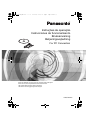 1
1
-
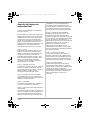 2
2
-
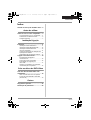 3
3
-
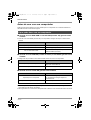 4
4
-
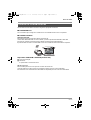 5
5
-
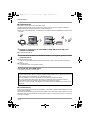 6
6
-
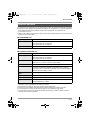 7
7
-
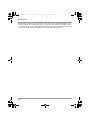 8
8
-
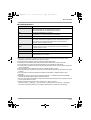 9
9
-
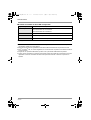 10
10
-
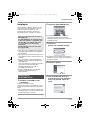 11
11
-
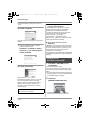 12
12
-
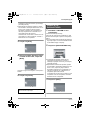 13
13
-
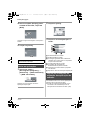 14
14
-
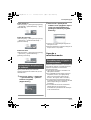 15
15
-
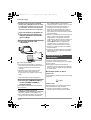 16
16
-
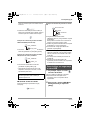 17
17
-
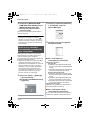 18
18
-
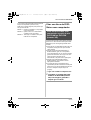 19
19
-
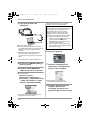 20
20
-
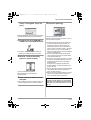 21
21
-
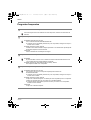 22
22
-
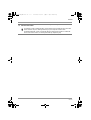 23
23
-
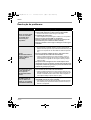 24
24
-
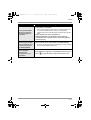 25
25
-
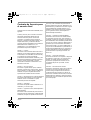 26
26
-
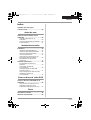 27
27
-
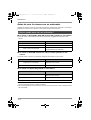 28
28
-
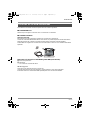 29
29
-
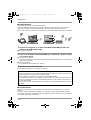 30
30
-
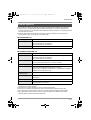 31
31
-
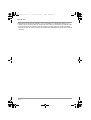 32
32
-
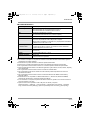 33
33
-
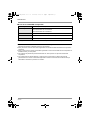 34
34
-
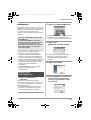 35
35
-
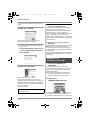 36
36
-
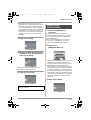 37
37
-
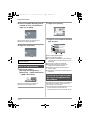 38
38
-
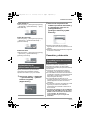 39
39
-
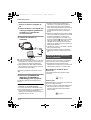 40
40
-
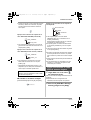 41
41
-
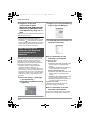 42
42
-
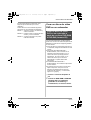 43
43
-
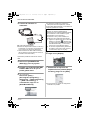 44
44
-
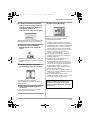 45
45
-
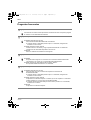 46
46
-
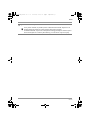 47
47
-
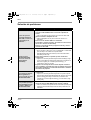 48
48
-
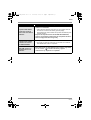 49
49
-
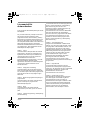 50
50
-
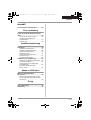 51
51
-
 52
52
-
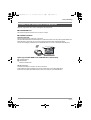 53
53
-
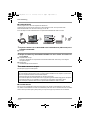 54
54
-
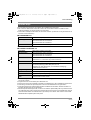 55
55
-
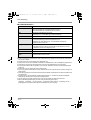 56
56
-
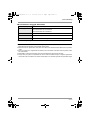 57
57
-
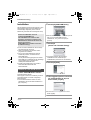 58
58
-
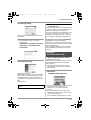 59
59
-
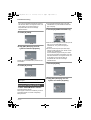 60
60
-
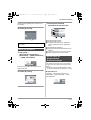 61
61
-
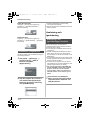 62
62
-
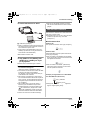 63
63
-
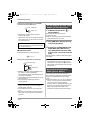 64
64
-
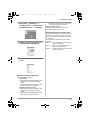 65
65
-
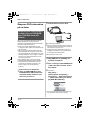 66
66
-
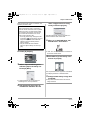 67
67
-
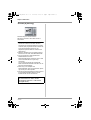 68
68
-
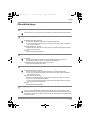 69
69
-
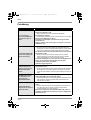 70
70
-
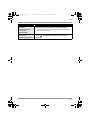 71
71
-
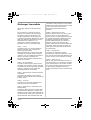 72
72
-
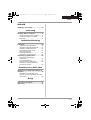 73
73
-
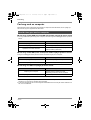 74
74
-
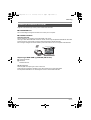 75
75
-
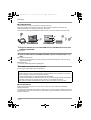 76
76
-
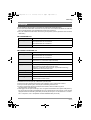 77
77
-
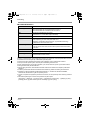 78
78
-
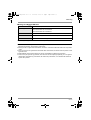 79
79
-
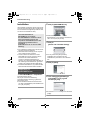 80
80
-
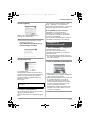 81
81
-
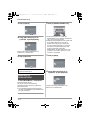 82
82
-
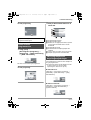 83
83
-
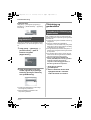 84
84
-
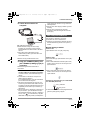 85
85
-
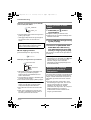 86
86
-
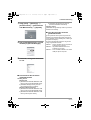 87
87
-
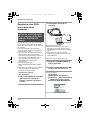 88
88
-
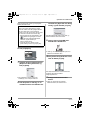 89
89
-
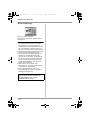 90
90
-
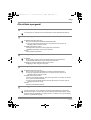 91
91
-
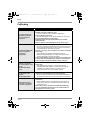 92
92
-
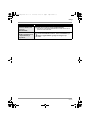 93
93
-
 94
94
-
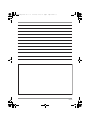 95
95
-
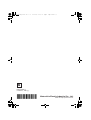 96
96
Panasonic VDRD310E Bruksanvisningar
- Kategori
- Leksaker
- Typ
- Bruksanvisningar